

合成フル バックアップの使用 › カスタム スケジュールを使用した D2D2T 合成フル バックアップ ジョブのサブミット
カスタム スケジュールを使用した D2D2T 合成フル バックアップ ジョブのサブミット
バックアップ マネージャでは、スケジュール オプションやローテーション スキーマを使用して、自動バックアップの計画を立てることができます。環境に適したカスタム バックアップ スケジュールを使用して、D2D2T の合成フル バックアップ ジョブを指定できます。
注:To perform synthetic full backup jobs, you must install and license Arcserve Backup Agent for Open Files on the computers that you want to back up.エージェントのインストールおよびライセンス取得を行わない場合、Arcserve Backup は合成フル バックアップを通常のバックアップに変換し、アクティビティ ログに警告メッセージを作成します。
カスタム スケジュールを使用して D2D2T 合成フル バックアップ ジョブをサブミットする方法
- [バックアップ マネージャ]を開き、[スタート]タブをクリックします。
- [標準バックアップ]と[合成フル バックアップ有効化]を選択します。[ステージングを有効にする]オプションがデフォルトで選択されます。
![バックアップ マネージャの[スタート]タブ_SFB を使った標準バックアップ](273266.jpg)
以下の点に注意してください。
- [標準バックアップ]と[合成フル バックアップ有効化]を選択すると、[ステージングを有効にする]がデフォルトで選択されます。これは、合成フル バックアップを有効にできるのが、[ステージングを有効にする]オプションを使用した標準バックアップに限られるためです。データは、テープ、クラウド、およびディスク デバイスにマイグレートできます。
- [デデュプリケーション バックアップ]と[合成フル バックアップ有効化]を選択すると、[ステージングを有効にする]はデフォルトで選択されません。これは、合成フル バックアップでは、[ステージングを有効にする]オプションを使用しないデデュプリケーション デバイスへのサブミットをサポートしているためです。ただし、[ステージングを有効にする]オプションを使用して、デデュプリケーション デバイスに合成フル バックアップ ジョブをサブミットすることもできます。
- 合成フル バックアップは、Unix/Linux Data Mover バックアップをサポートしていません。
- [ソース]タブをクリックし、バックアップ ソースを選択します。
注:合成フル バックアップでは、r16 以降の Windows Client Agent のみがサポートされます。また、混合ジョブをサブミットするために r16 以降の Windows Client Agent と共に、他のエージェント(r16 より前の Windows Client Agent、データベース エージェント、アプリケーション エージェントなど)を選択することもできます。この混合ジョブでは、合成フル バックアップをサポートしないエージェントのバックアップ方式を変更しません。
- [スケジュール]タブをクリックし、[カスタム スケジュール]オプションを選択して、[繰り返し方法]を指定します。
![バックアップ マネージャの[スケジュール]タブ_SFB のカスタム スケジュール](4348.gif)
注:選択する日単位バックアップ方式が何であれ、最初の日、および、[フル バックアップを実行する]スケジュールに一致する日以外に、ファイル システム エージェントの増分バックアップが実行されます。[フル バックアップを実行する]スケジュールに一致する日は、ファイル システム エージェントのフル バックアップが実行されます。
- 合成スケジュールを設定します。
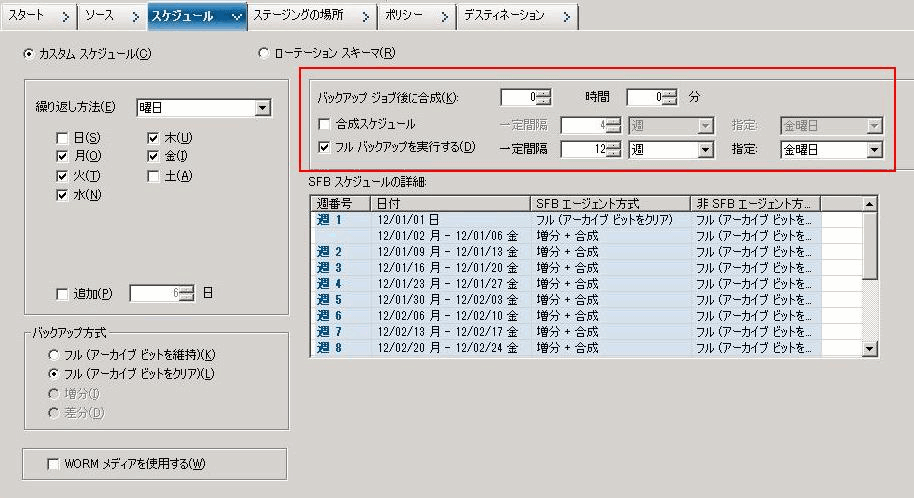
以下の点に注意してください。
- バックアップ ジョブ後に合成:最後の増分バックアップ ジョブを完了すると、データ合成ジョブが実行日時指定のジョブとして生成されます。複数のジョブによる CPU/ディスク リソースの競合を回避するため、最後の増分バックアップ ジョブの完了後にデータ合成ジョブを開始するタイミングを選択できます。
- 合成スケジュール:合成フル バックアップ セッションの生成のために合成ジョブを実行する時間の長さを設定します。このオプションが選択されていない場合、合成スケジュールは 1 日ごと(デフォルト)に設定されます。このシナリオでは、データ合成ジョブは、各バックアップの日に増分バックアップが完了した後に実行されます。[合成スケジュール]チェック ボックスをオンにして、合成スケジュールを n 週間ごとに設定することもできます。
- フル バックアップを実行する:データを保証するための標準のフル バックアップをどれくらいの期間実行するかについて、スケジュールを設定できます。
[フル バックアップを実行する]を有効にした場合は、[フル バックアップを実行する]のスケジュールが[合成スケジュール]より長くなっていることを確認してください。そうしないと、データ合成ジョブが実行されない可能性があります。[SFB スケジュールの詳細]では、合成ジョブ、フル バックアップ ジョブ、増分バックアップ ジョブの実行予定日時を確認することができます。
- [ステージングの場所]タブをクリックし、ジョブのステージング場所を選択します。
- [ポリシー]タブをクリックし、マイグレーション ポリシーを設定します。
![バックアップ マネージャの[ポリシー]タブ_SFB のカスタム スケジュールに対するマイグレーション ポリシー](273271.jpg)
- [デスティネーション] タブをクリックし、デスティネーションとしてテープを選択し、メディア プール名を指定します。
- [オプション]ツールバー ボタンをクリックして、ジョブに必要なグローバル オプションを指定します。詳細については、「グローバル バックアップ オプション」を参照してください。
- [サブミット]ツールバー ボタンをクリックしてジョブをサブミットします。
[セキュリティおよびエージェント情報]ダイアログ ボックスが表示されます。
- ジョブについてのセキュリティおよびエージェント情報を編集または確認して、[OK]をクリックします。
[ジョブのサブミット]ダイアログ ボックスが表示されます。
- ジョブに必要なオプションを指定します。
- 今すぐ実行
-
ジョブを即座に実行するよう指定します。
- 実行日時指定
-
ジョブを実行する日付と時刻を指定し、ジョブの説明を入力します。合成フル バックアップのジョブ名は「合成バックアップ」で始まります。
![[ジョブのサブミット]ダイアログ ボックス_SFB ジョブ_カスタム スケジュール](4352.gif)
- ソース優先度
-
バックアップの対象として複数のソースを選択した場合、ジョブ セッションを開始する優先順位を指定します。[一番上へ]、[上へ]、[下へ]、[一番下へ]の各ボタンを使用して、ジョブが処理される順序を変更します。
- ジョブの保存
-
ジョブを Arcserve Backup ジョブ スクリプトとして保存します。
- テンプレートの保存
-
ジョブ テンプレートを保存します。
- プレフライト チェック
-
ジョブのプレフライト チェックを行うことを指定します。プレフライト チェックに失敗した場合は、[キャンセル]ボタンをクリックしてジョブの設定を変更します。
- 設定が終わったら、[OK]をクリックします。
ジョブがジョブ キューにサブミットされます。
![SFB ジョブ_[ジョブ キュー]タブ_カスタム スケジュール](4353.gif)
注:マイグレーション ジョブと同様、最後の増分バックアップが完了した後は、新しいデータ合成ジョブが作成され、マスタ ジョブ下のジョブ キューに追加されます。データ合成ジョブに失敗した場合は、メークアップ ジョブが作成され、ジョブ キューに追加されます。
Copyright © 2016 .
All rights reserved.
 
|
|


![バックアップ マネージャの[スタート]タブ_SFB を使った標準バックアップ](273266.jpg)
![バックアップ マネージャの[スケジュール]タブ_SFB のカスタム スケジュール](4348.gif)
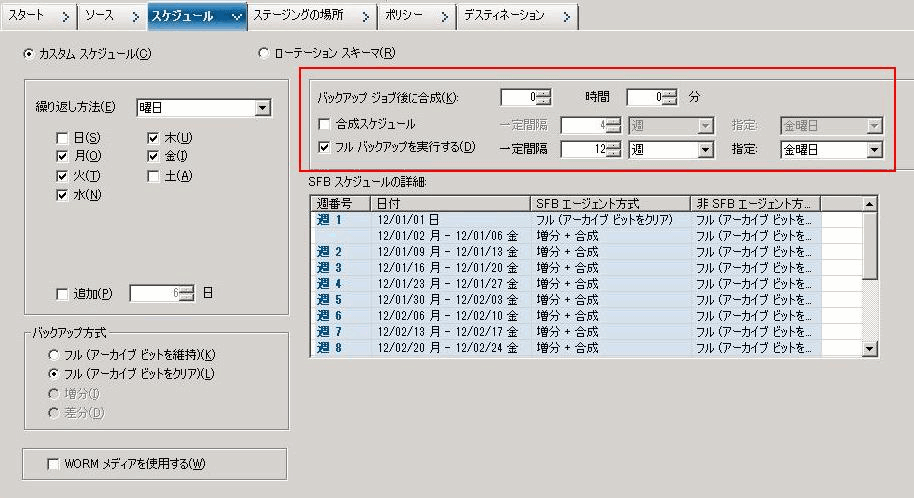
![バックアップ マネージャの[ポリシー]タブ_SFB のカスタム スケジュールに対するマイグレーション ポリシー](273271.jpg)
![[ジョブのサブミット]ダイアログ ボックス_SFB ジョブ_カスタム スケジュール](4352.gif)
![SFB ジョブ_[ジョブ キュー]タブ_カスタム スケジュール](4353.gif)